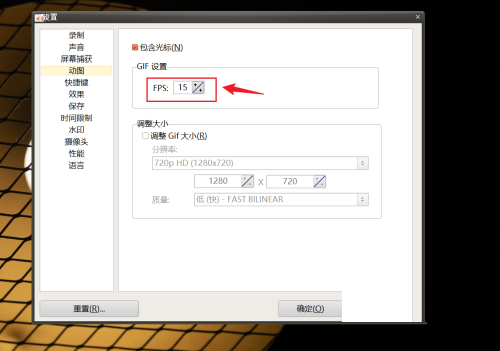oCam屏幕录像软件修改GIF帧率教程
2023-11-07 06:35:00作者:02502攻略网
oCam屏幕录像软件怎么修改GIF帧率?还有的小伙伴不知道是怎么修改的,接下来小编给大家带来修改GIF帧率教程,一起来看看吧!
oCam屏幕录像软件怎么修改GIF帧率?oCam屏幕录像软件修改GIF帧率教程
1、首先双击打开电脑桌面上的oCam软件图标。
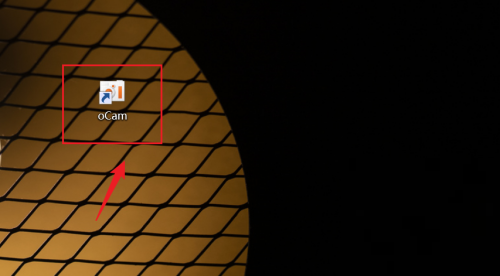
2、打开主界面后选择点击菜单按钮如图所示
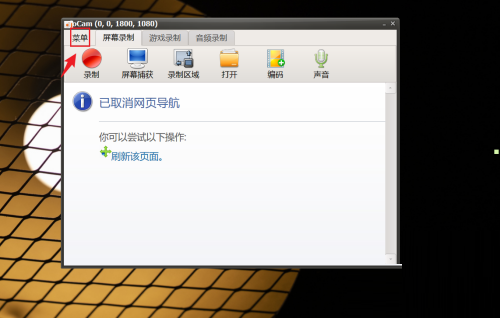
3、然后在菜单设置中选择点击选项按钮如图所示
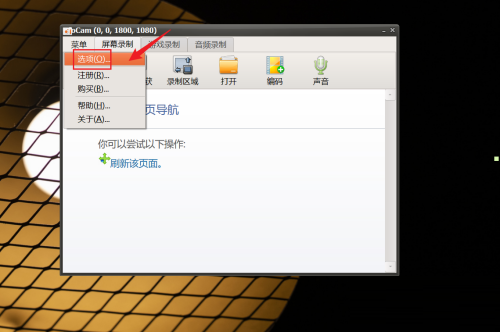
4、接着在选项菜单中选择点击动图选项如图所示
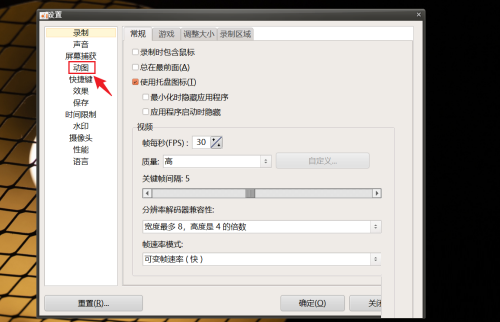
5、最后在动图选项中选择点击GIF设置,接着修改FPS数值即可如图所示